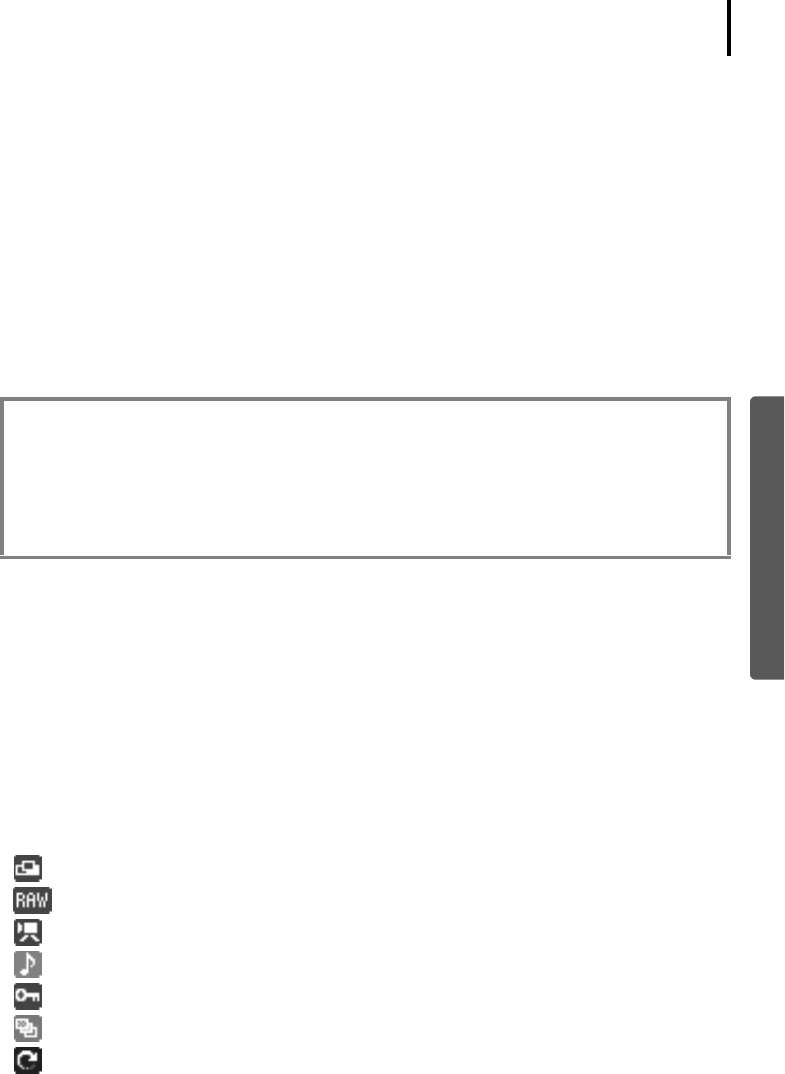-
Ik heb een powershot G10 en we hebben iets per ongeluk veranderd en krijgen het niet terug weg.
Reageer op deze vraag Misbruik melden
Wanneer we een video willen maken worden de kleuren aangepast naar zwart wit en "kleuraccenten". Ik wil gewoon mijn normale kleuren. Kan iemand me helpen? Gesteld op 17-11-2021 om 13:40 -
Hallo,
Reageer op deze vraag Misbruik melden
Ik heb een vraagje over mijn Canon G10 en ik hoop dat iemand mij kan helpen.
Ik maak vaak foto's van mijn huisdieren maar dan loop ik tegen een probleem aan.
Als ik de foto's met een flits maak krijgen ze natuurlijk rode ogen maar zodra ik een foto zonder flits maak is deze onscherp. ook als ik hem op macro zet.
Ik hou de camera heel stil of zet hem neer en zelfs op momenten dat een huisdier stilzit is de foto nog een stuk onscherper dan op een foto met flits.
Ik heb al uren lopen zoeken op internet maar ik kom er niet uit. '
Wie kan mij helpen?! Gesteld op 23-11-2012 om 09:01-
in het menu staat een instelling om rode ogen te voorkomen. zoek dez op en schakel in. er verschijnt dan een groen licht voordat je de foto maakt zodat ogen zich kunnen aanpassen en wennen aan licht. succes Geantwoord op 7-5-2014 om 14:55
Waardeer dit antwoord (1) Misbruik melden
-
-
Ik ben de handleiding van mijn powerhot G10 kwijt. Als ik Nederlandse versie wil downloaden,
Reageer op deze vraag Misbruik melden
krijg ik de melding dag ze niet virus-vrij is. Kan ik op een ander manier de handleiding downloaden? Gesteld op 11-11-2012 om 20:42-
De handleidingen zijn virusvrij, dus of je klikt niet op de oranje download button of je virusscanner is niet de beste... Geantwoord op 20-11-2012 om 17:26
Waardeer dit antwoord Misbruik melden
-
-
De originele handleiding was bij mij zoek geraakt. Deze handleiding is uitstekend en heeft me meteen goed geholpen. Gesteld op 1-8-2011 om 13:05
Reageer op deze vraag Misbruik melden-
mijn handleiding is ook zoek geraakt, wil je mij een nieuwe bezorgen. Dank u Geantwoord op 29-6-2012 om 16:07
Waardeer dit antwoord (1) Misbruik melden
-
-
handleiding kwijt hoe vind ik een nieuwe. canon g10 Geantwoord op 10-12-2013 om 16:13
Waardeer dit antwoord (3) Misbruik melden -
g10 is een super camera Gesteld op 4-5-2011 om 21:20
Reageer op deze vraag Misbruik melden-
Is dit een vraag of een statement.
Waardeer dit antwoord (8) Misbruik melden
waarom is de g10 een super camera.
zijn de g12 en g11 niet beter? Geantwoord op 5-5-2011 om 16:20
-